内存卡数据恢复
- 分类:教程 回答于: 2022年11月26日 12:48:00
工具/原料:内存卡+电脑
系统版本:win10
品牌型号:联想小新air13
软件版本:DiskGenius数据恢复软件
方法/步骤:
方法一:内存卡数据恢复
第一步:将内存卡与电脑连接好。
如果内存卡所在的电子设备无法与电脑连接,可以借助读卡器将内存卡与电脑连接,确保内存卡可以被电脑识别到。

第二步:运行DiskGenius数据恢复软件,在软件中选中丢失数据的存储卡,然后点击"恢复文件"按钮。
这里小编使用的是DiskGenius数据恢复软件免费试用版,试用版同样可以扫描丢失的数据,并且与注册版的扫描结果是一样的。如果在DiskGenius软件中看不到内存卡,可以换个USB口重新连接一下内存卡。

第三步:点击"开始"按钮,让软件开始搜索丢失的数据

第四步:预览文件。在扫描结果中右击文件选择"预览"选项,或者直接双击文件,就可以打开预览窗口,检查文件是否正常。
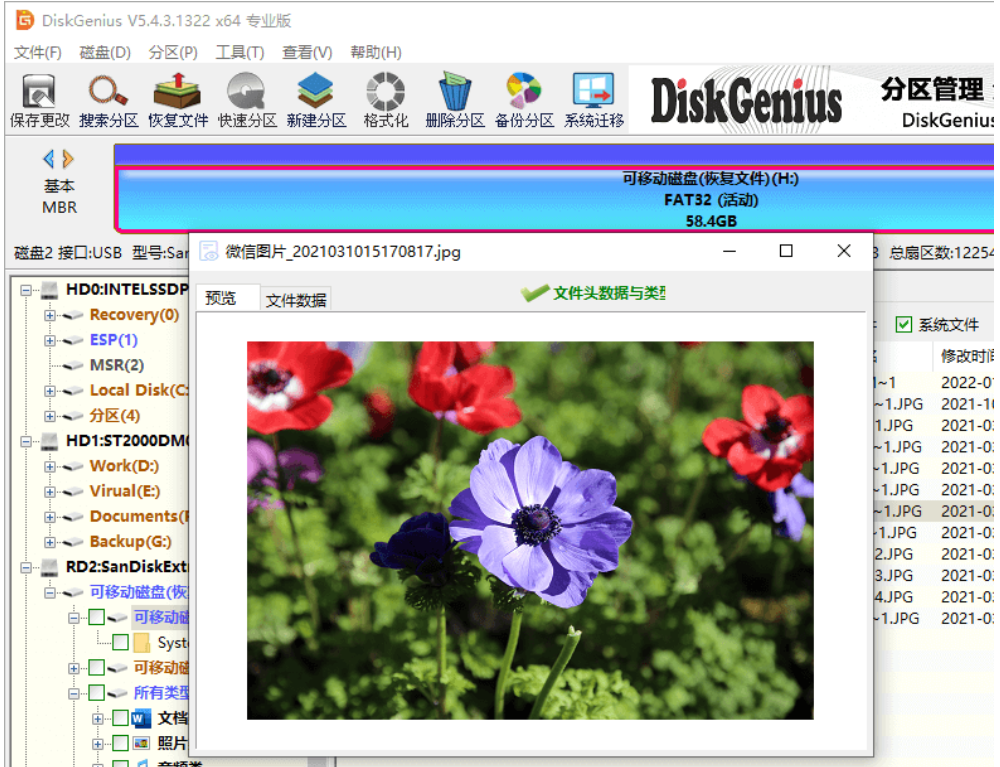
第五步:复制文件。将扫描结果中的数据复制到其他盘,完成恢复过程。
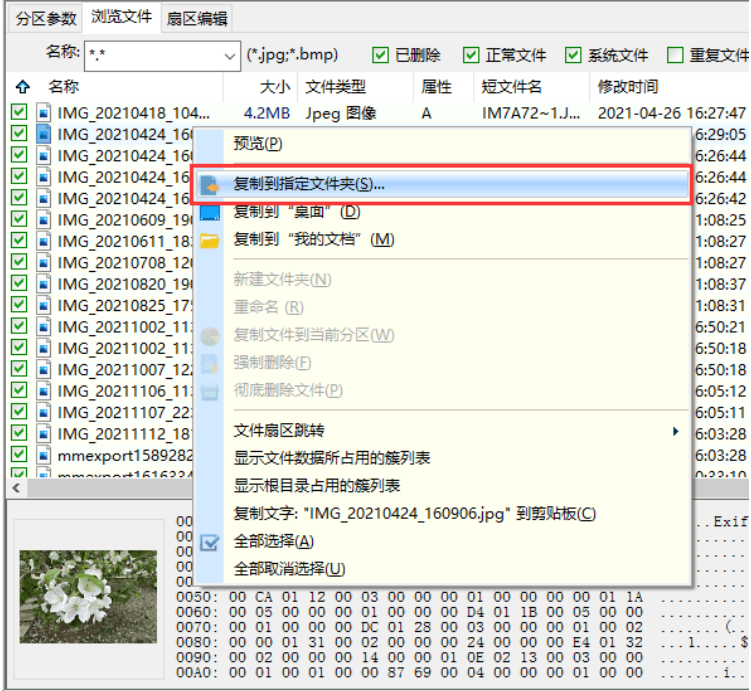
注意事项:本教程适用于找回内存卡上因误删除或格式化丢失的数据。小编提醒大家,发现存储卡上的数据丢失后,要立刻停止一切写入操作,防止丢失的数据被覆盖,然后尽快进行恢复。
总结:上述就是内存卡数据恢复方法的介绍啦,第三方恢复工具也同样好用,赶紧试试吧。
 有用
16
有用
16


 小白系统
小白系统


 1000
1000 1000
1000 1000
1000 1000
1000 1000
1000 1000
1000 1000
1000 1000
1000 1000
1000 1000
1000猜您喜欢
- 搜狐视频网:如何高效利用平台资源观看..2024/09/08
- 荣耀笔记本电脑系统怎么重装..2022/08/04
- Excel合并单元格的方法及步骤详解..2023/12/07
- 简述xp重装系统步骤2022/09/08
- 蓝牙适配器使用指南2024/02/27
- 台式电脑重装系统步骤的介绍..2021/12/28
相关推荐
- 省略号怎么打:详解输入方法与常见误区..2024/08/16
- "驱动精灵:让电脑运行更顺畅"..2023/06/06
- "驱动精灵:让电脑运行更顺畅"..2023/06/03
- 电脑重装系统蓝屏解决方法..2022/11/04
- 戴尔系统重装win7图文教程2016/11/11
- 华硕售后服务:专业、高效、贴心..2023/11/09




















 关注微信公众号
关注微信公众号





